‘మార్పు అసంతృప్తికి ప్రత్యక్ష నిష్పత్తిలో జరుగుతుంది’
డగ్లస్ హోర్టన్
స్కైప్కు బలమైన ఖ్యాతి ఉందని మరియు దాని వినియోగదారులలో మంచి గౌరవం ఉందని మేము పేర్కొనడంలో విఫలం కాదు. ఏదేమైనా, అనువర్తనం చాలా అకిలెస్ మడమలను కలిగి ఉందనే విషయాన్ని విస్మరించలేరు. మరియు ‘ఈ సందేశం యొక్క కంటెంట్ మద్దతు లేదు’ అనే సమస్య అతిపెద్ద స్కైప్ నిరాశలలో ఒకటి.
మీరు స్కైప్ వీడియో కాల్ను ప్రారంభించినప్పుడు ప్రశ్న పంటలో సమస్య పెరుగుతుంది. ఒక నిమిషం తరువాత, లోపం ‘ఈ సందేశం యొక్క కంటెంట్ మద్దతు లేదు’ మీ కాల్ చాలా ఆకస్మికంగా విఫలం కావడానికి కారణమవుతుంది. మీ చాట్ కార్యాచరణ, అదే సమయంలో, సరే. మీరు కాదని ప్రత్యేకంగా చెప్పనవసరం లేదు - కొన్ని ఉపద్రవాలు ఎవరి అమ్మకాల నుండి గాలిని తీయగలవు. అందువల్ల మేము మీకు సహాయం చేయడానికి ఎటువంటి రాయిని వదిలివేయము.
మా టాప్ 5 ‘ఈ సందేశం యొక్క కంటెంట్ మద్దతు లేదు’ పరిష్కారాలను చూడండి:
- మీ స్కైప్ను నవీకరించండి
- విండోస్ నవీకరణల కోసం తనిఖీ చేయండి
- మీ స్కైప్ను అన్ఇన్స్టాల్ చేసి, మళ్లీ ఇన్స్టాల్ చేయండి
- క్లాసిక్ స్కైప్ అనువర్తనానికి మారండి
- మీ డ్రైవర్లను నవీకరించండి
కాబట్టి, మీ స్కైప్ వీడియో చాట్లను కలిసి తిరిగి పొందండి:
1. మీ స్కైప్ను నవీకరించండి
మీకు నచ్చినా, చేయకపోయినా, స్కైప్ నవీకరణలను పొందడానికి చాలా పట్టుబట్టారు. దాని డిమాండ్లను పాటించటానికి నిరాకరించడం చెడ్డ వ్యూహాన్ని నిరూపించింది: అనువర్తనం తిరుగుబాటు అవుతుంది మరియు విచిత్రంగా పనిచేయడం ప్రారంభిస్తుంది. ‘ఈ సందేశం యొక్క కంటెంట్ మద్దతు లేదు’ అని మేము సూచించే సమస్య ఒక సందర్భం.
విషయాలు సరిగ్గా చేయడానికి, మీరు వీటిని చేయవచ్చు:
- దాని అధికారిక వెబ్సైట్ నుండి తాజా స్కైప్ వెర్షన్ను డౌన్లోడ్ చేసి, దాన్ని మీ PC లో ఇన్స్టాల్ చేయండి;
- అందుబాటులో ఉన్న స్కైప్ నవీకరణల కోసం విండోస్ స్టోర్లో శోధించండి;
- డెస్క్టాప్ కోసం మీ క్లాసిక్ స్కైప్ను నవీకరించండి: స్కైప్ -> సహాయం -> నవీకరణల కోసం తనిఖీ చేయండి (అక్కడ మీరు క్లాసిక్ స్కైప్ను నవీకరించవచ్చు లేదా కొత్త స్కైప్ను ప్రయత్నించవచ్చు - ఎంపిక మీదే).
2. విండోస్ నవీకరణల కోసం తనిఖీ చేయండి
మీ విండోస్ 10 ను తాజాగా ఉంచడం చాలా ముఖ్యం అని గుర్తుంచుకోండి. లేకపోతే, మీరు స్కైప్ క్రాష్లు మరియు వైఫల్యాలతో సహా పలు సమస్యల్లోకి ప్రవేశించవచ్చు.
అంతర్నిర్మిత విండోస్ నవీకరణ లక్షణాన్ని ఉపయోగించుకోండి:
- విండోస్ లోగో కీ + I -> నవీకరణ మరియు భద్రత -> నవీకరణల కోసం తనిఖీ చేయండి
- అందుబాటులో ఉన్న నవీకరణలను డౌన్లోడ్ చేయండి మరియు ఇన్స్టాలేషన్ ప్రక్రియ పూర్తయ్యే వరకు వేచి ఉండండి
- మీ PC ని రీబూట్ చేయండి
ఇప్పుడే మీ స్కైప్ అనువర్తనాన్ని తనిఖీ చేయండి.
3. మీ స్కైప్ను అన్ఇన్స్టాల్ చేసి, మళ్లీ ఇన్స్టాల్ చేయండి
‘ఈ సందేశం యొక్క కంటెంట్ మద్దతు లేదు’ అని మీరు ఎక్కువగా చూస్తే, మీ స్కైప్లో సమస్యలు ఉండవచ్చు. హృదయపూర్వక వీడియో కాల్లను మీ జీవితంలోకి తీసుకురావడానికి అనువర్తనాన్ని అన్ఇన్స్టాల్ చేసి, మళ్లీ ఇన్స్టాల్ చేయండి.
ప్రారంభించడానికి, మీ స్కైప్ చరిత్రను బ్యాకప్ చేయండి:
- విండోస్ లోగో కీ + R -> రన్ బాక్స్లో% appdata% \ స్కైప్ టైప్ చేయండి -> సరే
- నా స్కైప్ అందుకున్న ఫైల్స్ ఫోల్డర్ మరియు ‘మీ స్కైప్ పేరు’ ఫోల్డర్ను కాపీ చేసి వాటిని మీ PC లోని మరొక ప్రదేశానికి తరలించండి
మీరు తరువాత మీ స్కైప్ చరిత్రను తిరిగి పొందవచ్చు:
- మీ స్కైప్ అనువర్తనాన్ని మూసివేయండి -> విండోస్ లోగో కీ + R -> రన్ బాక్స్లో% appdata% \ స్కైప్ను టైప్ చేయండి-> సరే
- ఈ ఫోల్డర్లో ‘నా స్కైప్ స్వీకరించిన ఫైల్లు’ ఫోల్డర్ను మరియు ‘మీ స్కైప్ పేరు’ ఫోల్డర్ను ఉంచండి
మీ PC నుండి స్కైప్ను అన్ఇన్స్టాల్ చేయడానికి, ఈ క్రింది వాటిని చేయండి:
- విండోస్ లోగో కీ + R -> రన్ బాక్స్లో ‘appwiz.cpl’ అని టైప్ చేయండి
- కార్యక్రమాలు మరియు లక్షణాలు -> స్కైప్ -> దానిపై కుడి క్లిక్ చేయండి -> అన్ఇన్స్టాల్ చేయండి / మార్చండి -> అనువర్తనాన్ని అన్ఇన్స్టాల్ చేయండి
- సి: \ ప్రోగ్రామ్ ఫైళ్ళు -> స్కైప్ ఫోల్డర్ మరియు స్కైపిపిఎం ఫోల్డర్ను కనుగొనండి -> వాటిని తొలగించండి
మీ కంప్యూటర్లో స్కైప్ను మళ్లీ ఇన్స్టాల్ చేయడానికి ముందు మీరు దాన్ని పూర్తిగా అన్ఇన్స్టాల్ చేయాల్సి ఉంటుంది. ఈ దృష్టాంతంలో విండోస్ రిజిస్ట్రీని సవరించాలని సూచిస్తుంది, ఇది చాలా ప్రమాదకరం - ఒక చిన్న లోపం మీ సిస్టమ్ అస్థిరంగా వెళ్లి పెద్ద డ్రామాకు దారితీస్తుంది.
అందువల్ల, సిస్టమ్ పునరుద్ధరణ పాయింట్ను సృష్టించడం మీ తెలివైనది:
- విండోస్ లోగో కీ + ఎస్ -> శోధన పెట్టెలో ‘పునరుద్ధరించు’ అని టైప్ చేయండి -> పునరుద్ధరణ పాయింట్ను సృష్టించండి
- సిస్టమ్ గుణాలు -> సృష్టించు -> పునరుద్ధరణ బిందువును వివరించండి -> సృష్టించు
ఏదైనా అనుకున్నట్లుగా జరగకపోతే, మీరు మీ సిస్టమ్ను మునుపటి స్థానానికి పునరుద్ధరించవచ్చు:
- ప్రారంభం -> నియంత్రణ ప్యానెల్ -> సిస్టమ్ మరియు భద్రత -> ఫైల్ చరిత్ర
- రికవరీ -> ఓపెన్ సిస్టమ్ పునరుద్ధరణ -> తదుపరి
మీ రిజిస్ట్రీని బ్యాకప్ చేయమని మేము గట్టిగా సిఫార్సు చేస్తున్నాము:
- విండోస్ లోగో కీ + R -> రన్ బాక్స్లో ‘regedit.exe’ అని టైప్ చేయండి-> ఎంటర్
- రిజిస్ట్రీ ఎడిటర్ -> మీరు బ్యాకప్ చేయాలనుకుంటున్న రిజిస్ట్రీ కీలు మరియు / లేదా సబ్కీలను ఎంచుకోండి -> ఫైల్> ఎగుమతి -> బ్యాకప్ ఫైల్ కోసం స్థానం మరియు పేరును ఎంచుకోండి -> సేవ్ చేయండి
ఏదైనా తప్పు జరిగితే మీరు మీ రిజిస్ట్రీని ఎలా పునరుద్ధరించవచ్చో ఇక్కడ ఉంది:
- విండోస్ లోగో కీ + R -> రన్ బాక్స్లో regedit.exe అని టైప్ చేయండి-> ఎంటర్ -> రిజిస్ట్రీ ఎడిటర్
- ఫైల్ -> దిగుమతి -> దిగుమతి రిజిస్ట్రీ ఫైల్ -> అవసరమైన బ్యాకప్ ఫైల్ను కనుగొనండి -> తెరవండి
మీ వ్యక్తిగత ఫైళ్లు సరిగ్గా బ్యాకప్ అయ్యేలా చూడటం మరొక భద్రతా ముందు జాగ్రత్త.
ఈ ప్రయోజనం కోసం, మీరు వీటిని ఉపయోగించుకోవచ్చు:
- పోర్టబుల్ నిల్వ పరికరాలు (ఉదా. కాంపాక్ట్ డిస్క్లు, ఫ్లాష్ డ్రైవ్లు, బాహ్య హార్డ్ డ్రైవ్లు మొదలైనవి)
- క్లౌడ్ డ్రైవ్లు (ఉదా. వన్డ్రైవ్, గూగుల్ డ్రైవ్, డ్రాప్బాక్స్ మొదలైనవి)
- బ్యాకప్ సాఫ్ట్వేర్ (ఉదా. ఆస్లాజిక్స్ బిట్రెప్లికా)
మీ రిజిస్ట్రీ నుండి స్కైప్ ఎంట్రీలను చెరిపేసే సమయం వచ్చింది:
- విండోస్ లోగో కీ + R -> రన్ బాక్స్లో regedit.exe అని టైప్ చేయండి-> ఎంటర్ -> రిజిస్ట్రీ ఎడిటర్
- సవరించండి -> కనుగొను -> ఫైండ్ బాక్స్లో స్కైప్ టైప్ చేయండి -> తదుపరి కనుగొనండి
- శోధన ఫలితాలపై కుడి-క్లిక్ చేయండి -> వాటిని తొలగించండి
ఇప్పుడు మీరు స్కైప్ యొక్క తాజా వెర్షన్ను డౌన్లోడ్ చేసుకోవచ్చు (దాని అధికారిక వెబ్సైట్ లేదా విండోస్ స్టోర్ను అన్వేషించండి) మరియు దాన్ని మీ మెషీన్లో ఇన్స్టాల్ చేయండి.
4. క్లాసిక్ స్కైప్ అనువర్తనానికి మారండి
క్లాసిక్ స్కైప్ అనువర్తనాన్ని డౌన్లోడ్ చేయడం మరియు ఇన్స్టాల్ చేయడం ‘ఈ సందేశం యొక్క కంటెంట్ మద్దతు లేదు’ సమస్యకు సులభమైన పరిష్కారమని విండోస్ 10 వినియోగదారులు ఎక్కువగా నివేదిస్తున్నారు. దాని విలువ ఏమిటంటే, ఈ సలహాను అనుసరించమని మేము మీకు సిఫార్సు చేస్తున్నాము. క్రొత్త స్కైప్ చాలా స్టైలిష్ గా కనిపిస్తున్నప్పటికీ మరియు అందించడానికి చాలా ఉత్తేజకరమైన లక్షణాలను కలిగి ఉన్నప్పటికీ, సాంప్రదాయ అనువర్తనం మీ ఏకైక ఎంపిక.
విండోస్ డెస్క్టాప్ కోసం క్లాసిక్ స్కైప్ వనరులపై భారీగా ఉందని మాకు తెలుసు మరియు దాని వినియోగదారులను అపఖ్యాతి పాలైన ప్రకటన బ్యానర్తో ఆగ్రహించడంలో ఎప్పుడూ విఫలం కాదు. ఇంకా విజయవంతమైన వీడియో కాల్స్ చేసే అవకాశం హింసను విలువైనదిగా చేస్తుంది.
అందువలన, అధికారిక స్కైప్ వెబ్ పేజీకి వెళ్లి స్కైప్ యొక్క క్లాసిక్ వెర్షన్ను డౌన్లోడ్ చేయండి.
5. మీ డ్రైవర్లను నవీకరించండి
చెడ్డ డ్రైవర్లు కంటి చూపును తిప్పికొట్టే సమస్య కాదు: అవి మీ సిస్టమ్ను గందరగోళానికి గురిచేస్తాయి మరియు బహుళ ప్రమాదాలకు దారితీస్తాయి. ఉదాహరణకు, కాలం చెల్లిన డ్రైవర్లు ‘ఈ సందేశం యొక్క కంటెంట్ మద్దతు లేదు’ అనే లోపాన్ని తీసుకురావచ్చు మరియు మీ స్కైప్ వీడియో కాల్లను పీడకలగా మార్చవచ్చు.
అటువంటప్పుడు, వాడుకలో లేని డ్రైవర్లను వెంటనే అప్డేట్ చేయడం మంచిది.
మీ డ్రైవర్లతో మీరే వ్యవహరించడానికి మీరు ఎప్పుడైనా ఎంచుకోవచ్చు: మీ అమ్మకందారుల అధికారిక వెబ్సైట్ల నుండి తాజా సంస్కరణలను ఉపయోగించి వాటిని ఒక్కొక్కటిగా నవీకరించండి.
మాన్యువల్ ట్రబుల్షూటింగ్ కోసం మీకు తగినంత సమయం లేకపోతే మీకు సహాయం చేయడానికి ఇక్కడ కొన్ని సాధనాలు ఉన్నాయి:
డ్రైవర్ వెరిఫైయర్
డ్రైవర్ వెరిఫైయర్ ముఖ్యంగా తప్పుగా ప్రవర్తించే డ్రైవర్లను ట్రాక్ చేసే కళలో బహుమతిగా ఉంటుంది:
ప్రారంభ మెను -> టైప్ వెరిఫైయర్ -> ఎంటర్ -> ప్రాంప్ట్లను అనుసరించండి
పరికరాల నిర్వాహకుడు
మీ డ్రైవర్ సమస్యలను పరిష్కరించడానికి పరికర నిర్వాహికి తన వంతు కృషి చేస్తుంది:
Win + X -> పరికర నిర్వాహికి -> మీ పరికరాలను గుర్తించండి -> వాటిపై కుడి క్లిక్ చేయండి -> వారి డ్రైవర్లను నవీకరించండి
డ్రైవర్ అప్డేటర్
ఈ సాధనం మీ డ్రైవర్లన్నింటినీ ఒకే క్లిక్తో అప్డేట్ చేసే అవకాశాన్ని అందిస్తుంది. ఇక్కడ మీరు కనుగొనవచ్చు: ఆస్లాజిక్స్ డ్రైవర్ అప్డేటర్.
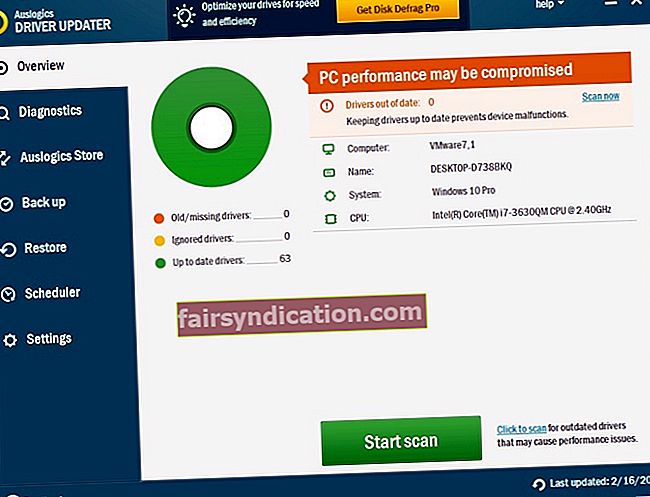
మీ అన్ని వీడియో కాల్లు ఇప్పుడు విజయవంతమవుతాయని మేము ఆశిస్తున్నాము.
ఈ సమస్యకు సంబంధించి మీకు ఏమైనా ఆలోచనలు లేదా ప్రశ్నలు ఉన్నాయా?
మేము మీ వ్యాఖ్యల కోసం ఎదురు చూస్తున్నాము!









